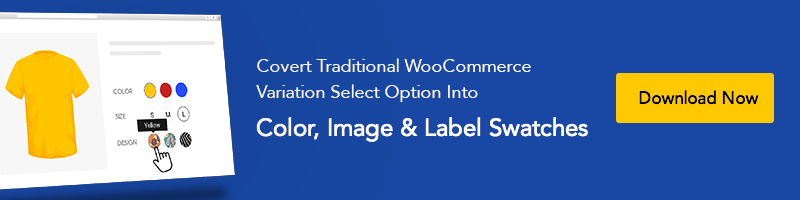Flatsome WordPress Temasında WooCommerce Nitelikli Görüntü Örneklerini Nasıl Etkinleştirirsiniz?
Yayınlanan: 2019-08-27Flatsome temasındaki değişken ürünler için WooCommerce Ürün Nitelikleri Görüntü Örneklerini etkinleştirmek için mi buradasınız?
Harika! Doğru yerdesiniz.
WooCommerce renk örneklerinin nasıl oluşturulacağına ilişkin son eğitimimizi izlediyseniz, bu öğreticiyi kolay bulacaksınız.
Bu nedenle, ilk kez buradaysanız, renk ürün öznitelik örneklerini etkinleştirmek için önceki öğreticiyi kontrol etmelisiniz. Eklentinin ücretsiz ve premium sürümlerinin indirildiğini varsayıyoruz. Bir şekilde kaçırdıysanız endişelenmeyin. Anında indirebilirsiniz!
Flatsome Temasında WooCommerce Öznitelik Resimleri Nasıl Etkinleştirilir
WooCommerce Attribute varyasyon renk örneklerini ve fotoğraf eklentisini yüklemek, Flatsome temasına diğer WordPress eklentilerini yüklemekle aynıdır. Sadece yükleyin ve Eklentiler >> Yeni Ekle'den etkinleştirin. Ve yapılandırmak için sonraki adımları izleyin.
Adım 01: Resim Özelliği Oluşturun
Global olarak bir Resim niteliği oluşturmak için Ürünler >> Nitelikler'e gidin . Nitelik başlığınızı Ad alanına girin. Bu öğreticide, öznitelik adını verdim: Image .
Slug alanını boş bırakın. Sistem, öznitelik bilgisini otomatik olarak oluşturur. Özellik Türü açılır menüsünden resmi seçin. Değişiklikleri kaydetmek için Özellik Ekle düğmesine basın.
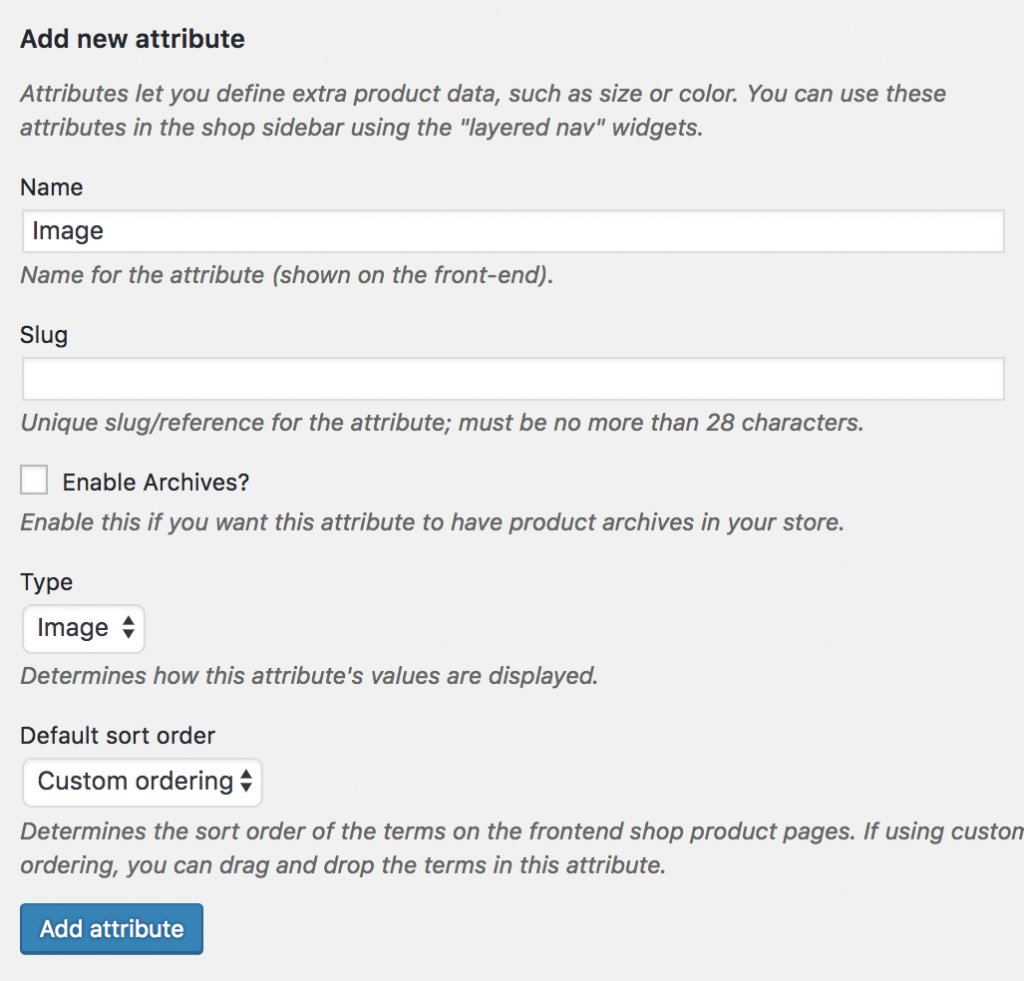
Image özniteliği oluşturulduktan sonra, sağ tarafta bir liste oluşturulduğunu fark edeceksiniz. Eklenen Resim eklendi özelliğini gösterir.

Adım 02: Özellik Varyasyonları Oluşturun
Yeni oluşturulan Resim özniteliği boş. Öznitelik içinde herhangi bir değişiklik yoktur. Resim özniteliği altına varyasyon eklemek için Terim bağlantısını yapılandır'a basın.

Gösteri amacıyla, üç varyasyon ekleyeceğiz. Rami , Deri ve Yün .
Varyasyon oluşturmak için, Ad alanına varyasyon başlığını girin. Sistemin otomatik olarak oluşturmasına izin vermek için bilgi alanını boş tutun. Resim Yükle / Ekle düğmesini tıklayarak bilgisayarınızdan veya Media Libra'dan varyasyon resimlerini yükleyin.
Resim seçiminiz tamamlandığında, işlemi bitirmek için Yeni Resim Ekle düğmesine basın.
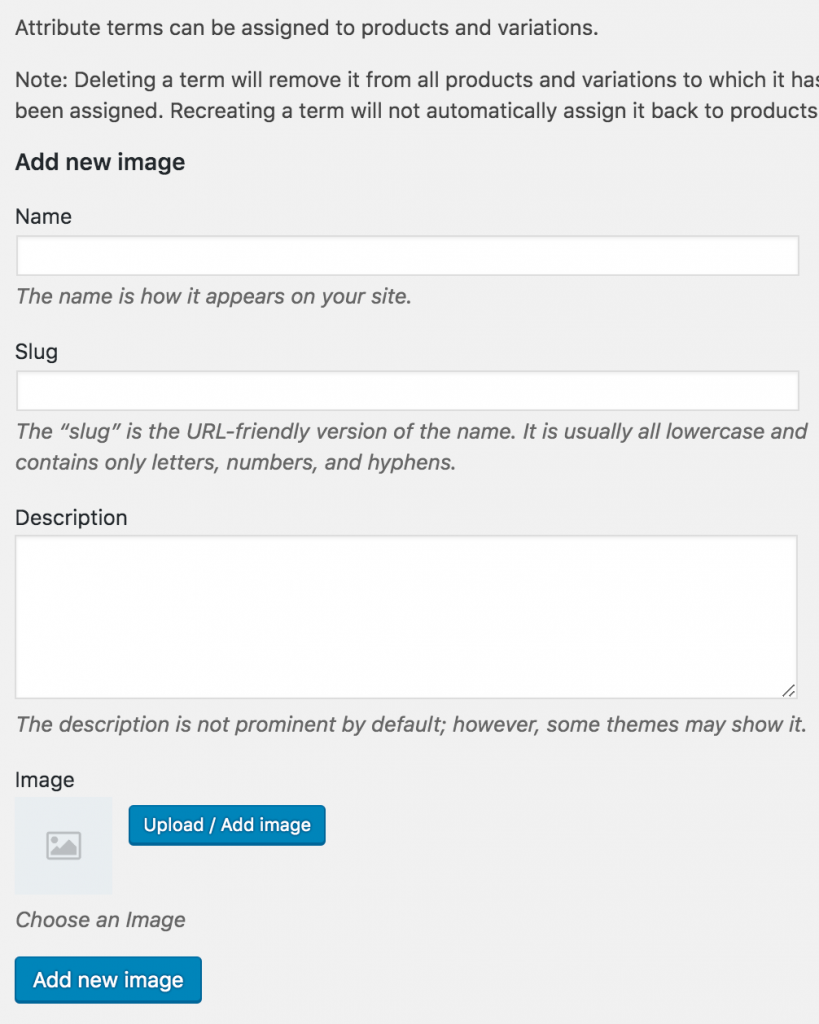
Özellik listesi gibi. aşağıdaki gibi bir resim varyasyon listesi oluşturulacaktır.
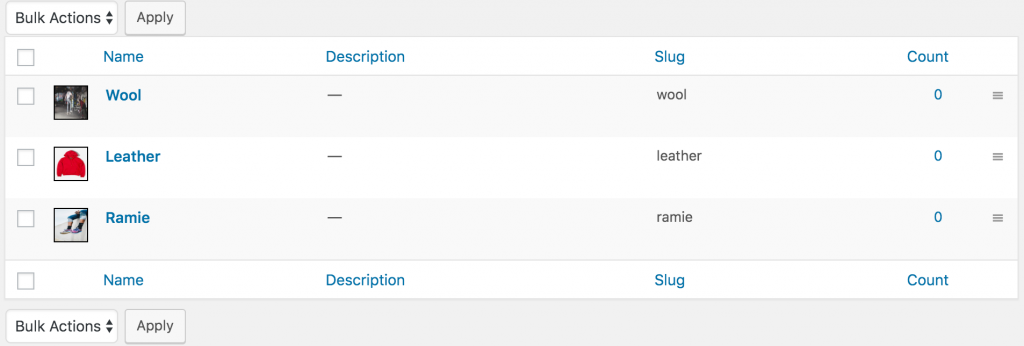
Adım 03: Değişken Üründe Nitelik Değişimini Etkinleştir
Değişken bir ürün içinde görüntü renk örneklerini etkinleştirmenin zamanı geldi. İstediğiniz üründe görüntü renk örneklerini etkinleştirmek için. İstediğiniz ürün düzenleme moduna girin. Ürün Verileri'nden seçilen değişken ürünlere sahip olduğunuzdan emin olun.
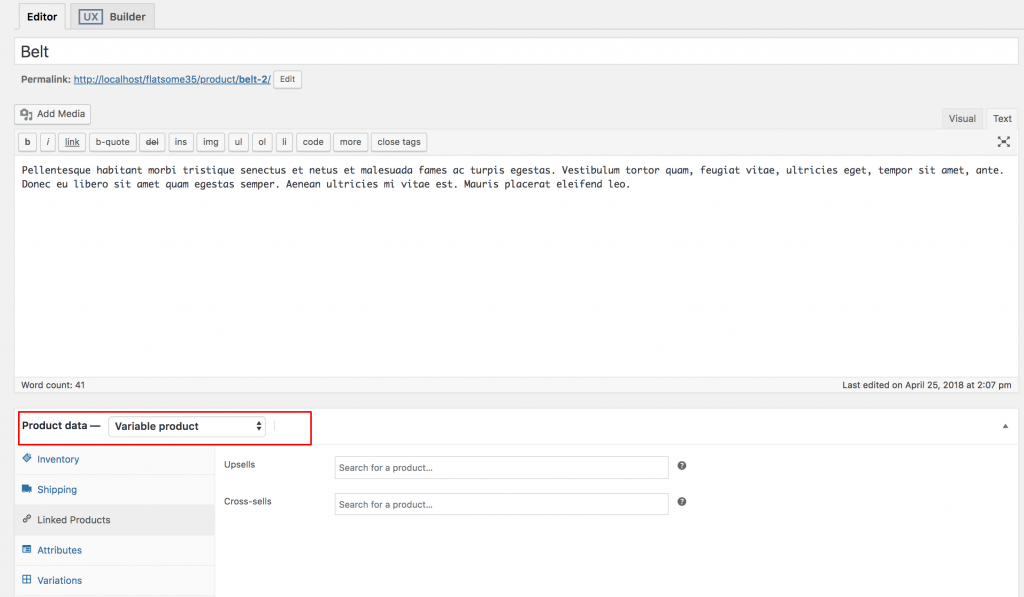
Ürün Verileri açılır menüsünden Değişken ürününü seçerek, Nitelikler Sekmesine gidin. Özel ürün özelliği açılır menüsünü tıklayın. Bu açılır menüde, global olarak oluşturulmuş tüm niteliklerinizi görebilirsiniz. Yalnızca bir Resim niteliği oluşturduğumuz için, şimdi bir Resim niteliği gösteriyor.
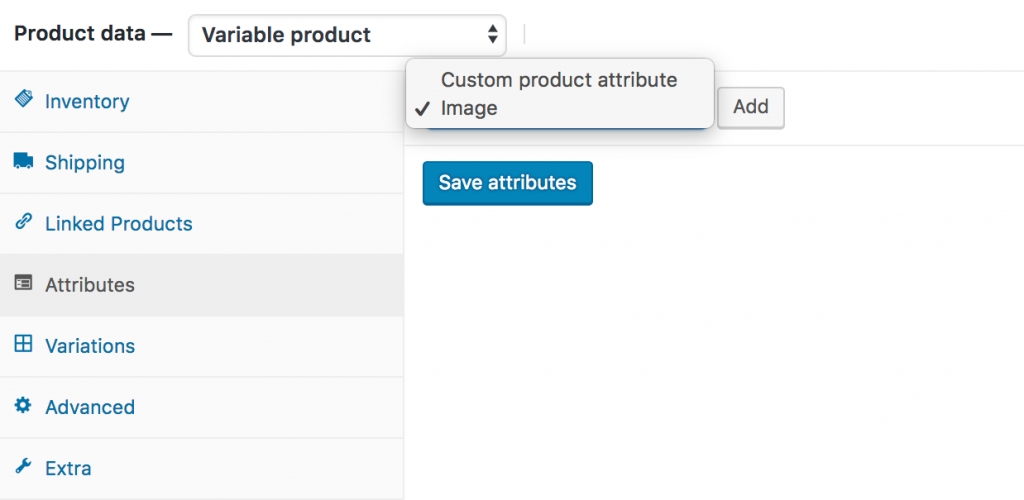
Resim özniteliğini seçin ve Ekle'ye tıklayın. Daha sonra aşağıdaki ekranların göründüğünü görebilirsiniz.
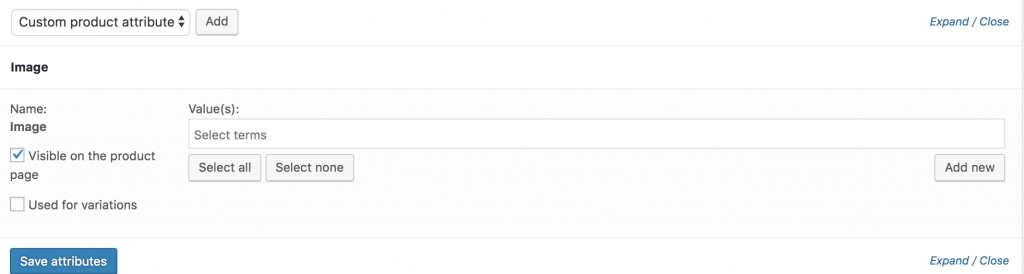
Renk özniteliğinin mevcut tüm varyasyonlarını seçmek istiyorsanız, Tümünü seç düğmesine tıklayın. Tüm seçili varyasyonların seçimini bir kerede kaldırmak istiyorsanız. Hiçbirini seçme düğmesine tıklayın. Tümünü Seç düğmesini seçerek, Varyasyon ayarları için Kullanıldı'yı işaretleyerek ve Nitelikleri Kaydet düğmesine tıklayarak tüm varyasyonları ekleyin. Yönergeler için aşağıdaki ekran görüntüsünü kontrol edin.
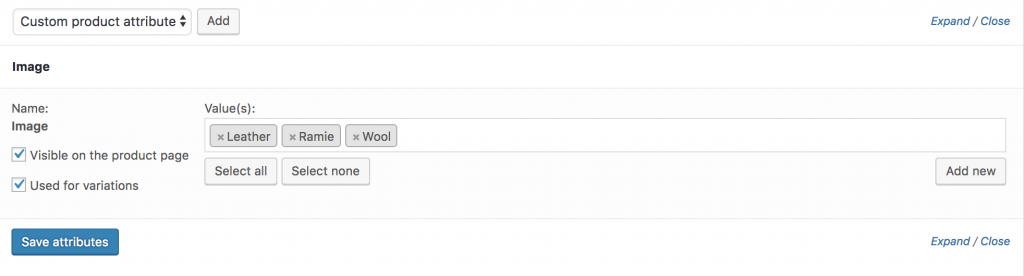
Şimdi Varyasyonlar sekmesine girin. Varyasyon Ekle açılır menüsüne tıklayın. Burada iki seçenek göreceksiniz. Birincisi Varyasyon Ekle , ikincisi ise tüm niteliklerden varyasyonlar oluşturmaktır .
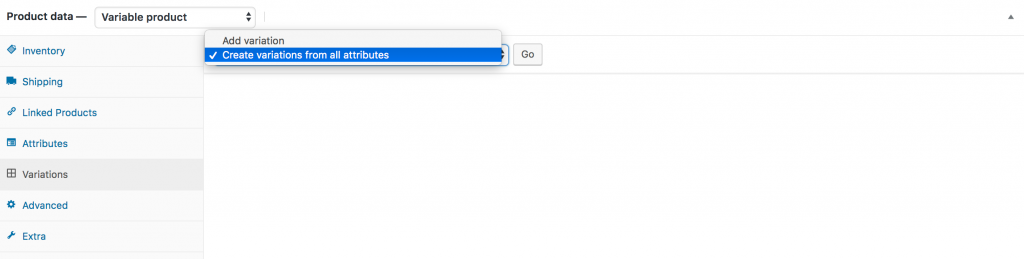
Bu öğreticide, tüm niteliklerden Varyasyon oluştur'u seçip Git düğmesini tıklayacağız. Aşağıdaki gibi mevcut tüm varyasyonları ekleyecektir.

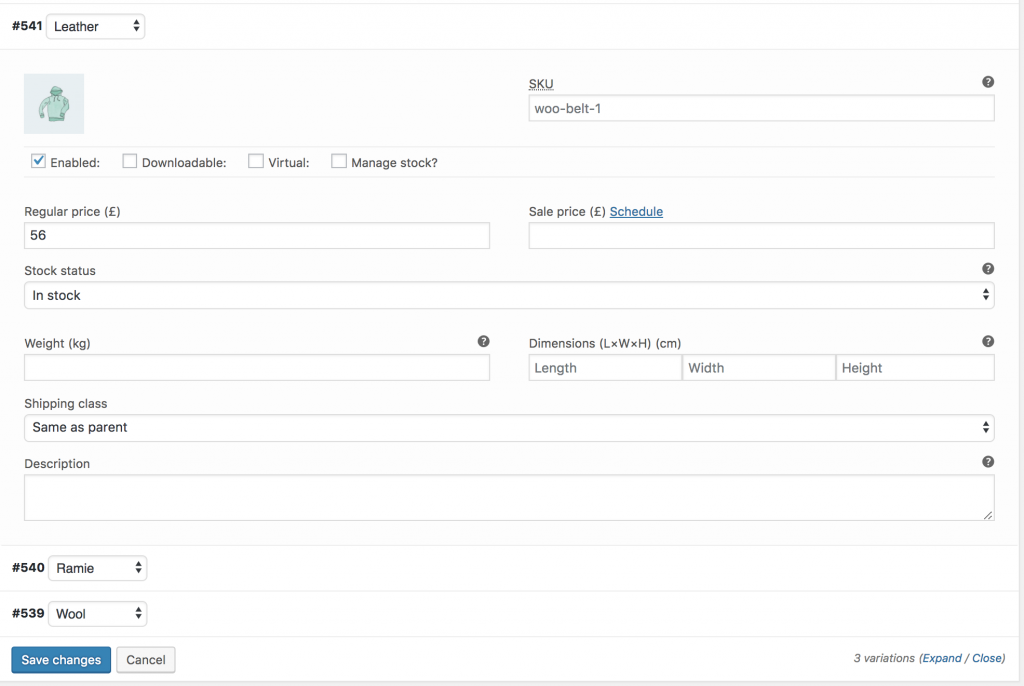
Yukarıdaki görselde Leather , Ramie ve Wool görsel çeşitlerini görebilirsiniz. Bu ekrandan varyasyon resimleri, varyasyon fiyatları ve varyasyona özgü diğer ayrıntıları ekleyebilirsiniz. Her varyasyonda gerekli tüm ayrıntılarınızı eklemeyi tamamladığınızda, Değişiklikleri Kaydet düğmesini tıklayın.
Hatırla ! Her varyasyona fiyat eklemeyi unutmayın, aksi takdirde varyasyonlar ürün ön yüzünde görünmez.
Başarılı bir şekilde varyasyon ekleyebilirseniz. Ürününüzün ön yüzünde aşağıdaki renk örneklerini görebilirsiniz.
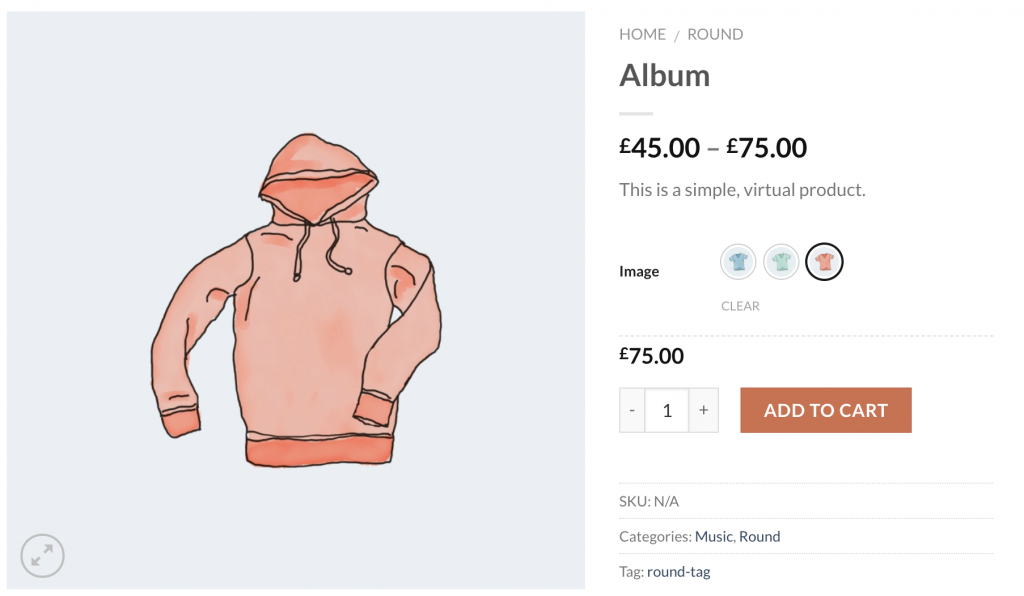
Basit Ayarlar
WooCommerce varyasyon örnekleri ve fotoğrafları, güçlü bir eklentidir. Araç İpucu'nu etkinleştirmenize, eklenti varsayılan stil sayfasını devre dışı bırakmanıza ve Yuvarlak ve Kare şekiller arasında geçiş yapmanıza olanak tanır.

Yuvarlaktan Kareye Şekil stilini seçmek ve Araç İpucu'nu etkinleştirmek istiyorsanız, ön uç ürün sayfası aşağıdaki gibi görünür.
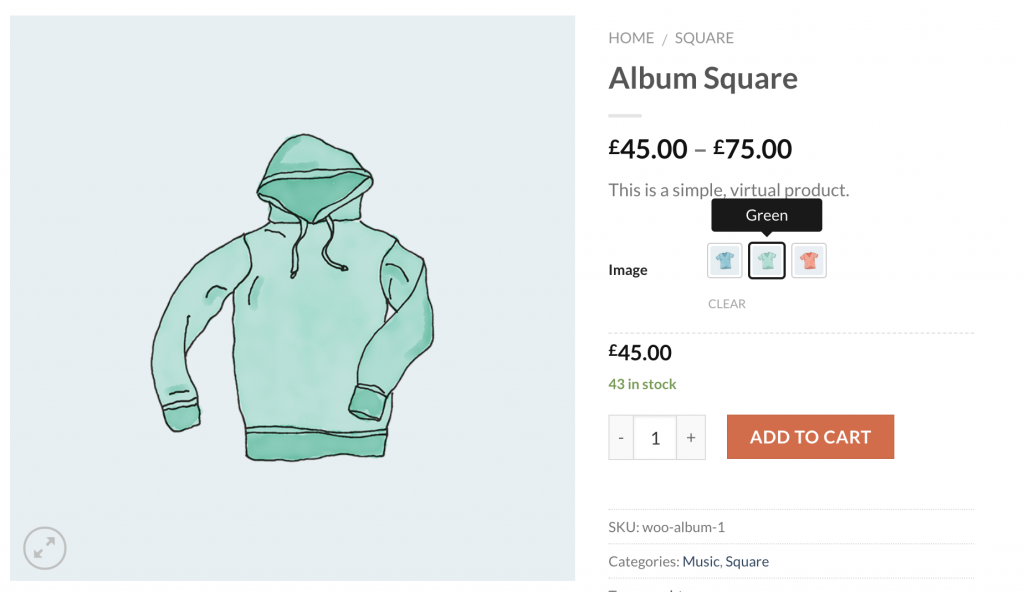
Gelişmiş Ayarlar
En üst düzeyde esneklik sağlamak için WooCommerce Attribute Image Swatches eklentisi size daha fazlasını vermek için birkaç gelişmiş ayar sunar. Ayarlar, varyasyon renk örneklerinin genişliğini , yüksekliğini ve yazı tipi boyutunu kontrol etmenize olanak tanır. Göndereceğimiz harika kısım, stokta olmayan varyasyonu akıllıca sunmak için Özellik Davranışı seçeneğidir. Nitelik Davranışı , stok varyasyonunu bulanıklaştırabilir, gizleyebilir ve çaprazlayabilir.
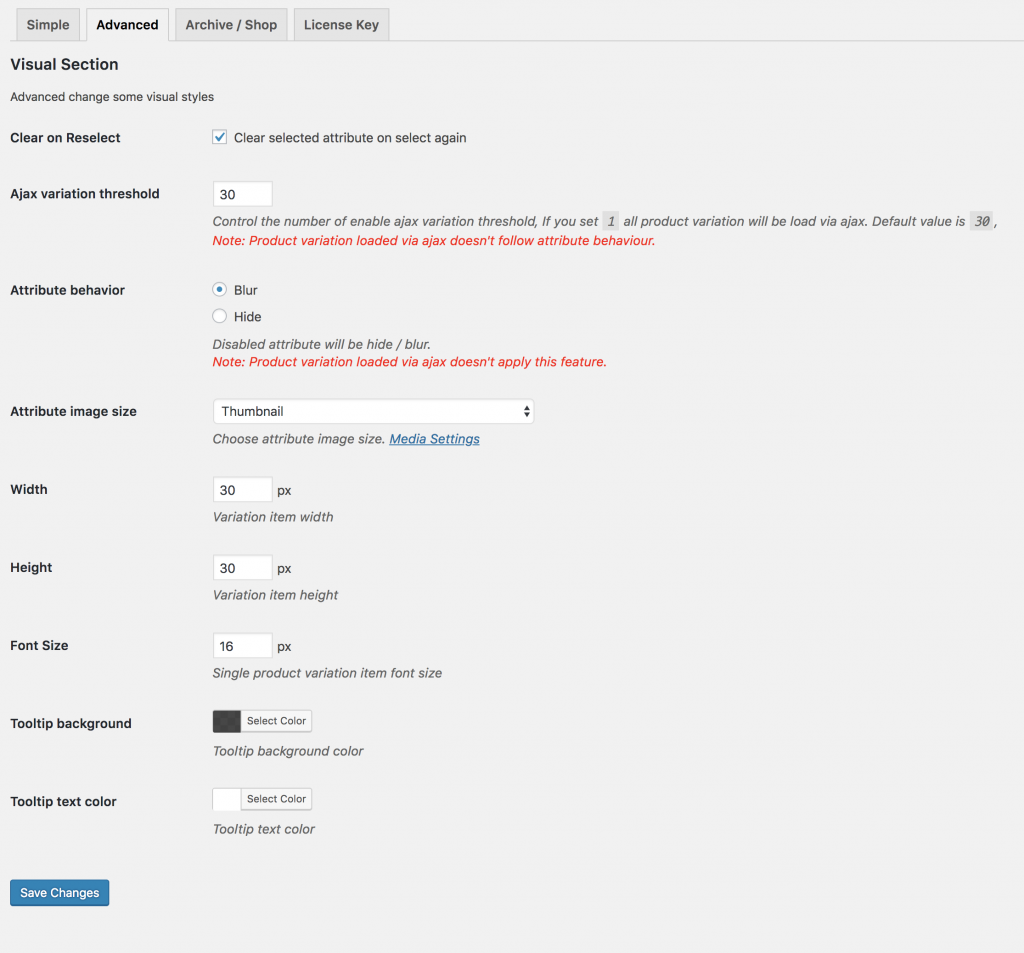
Nitelik Davranışı'ndan bir Bulanıklaştırma seçeneği belirlerseniz, stokta kalmamış varyasyon aşağıdaki ekran görüntüsü gibi görünür.
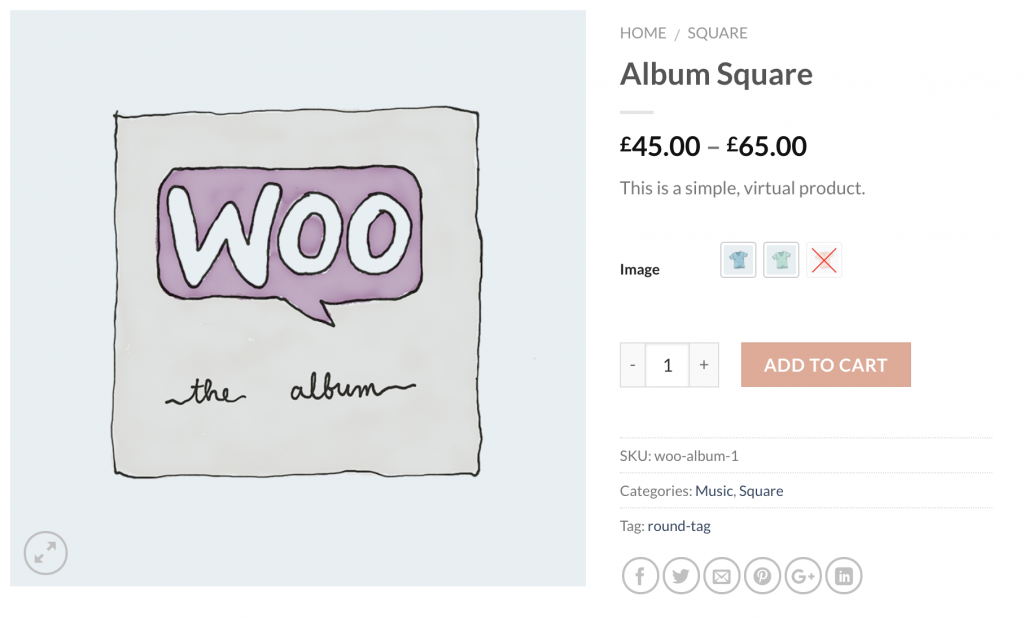
Mağaza/Arşiv Sayfalarında Araç İpucunu ve Renk Örneği Özelleştirin
Araç ipucu görüntüsünü özelleştirmek ve renk örneklerini etkinleştirmek bu eklentinin üstün özelliğidir. Bunu etkinleştirmek için önce WooCommerce Varyasyon Renk Örnekleri eklentisinin Premium Sürümünü indirmeniz gerekir.
Araç İpucunu Etkinleştir
Araç ipucu arka planını ve metin rengini Gelişmiş ayarlardan özelleştirebilirsiniz. Araç ipucu stilini özelleştirmek için aşağıdaki ekran görüntüsünü kontrol edin.
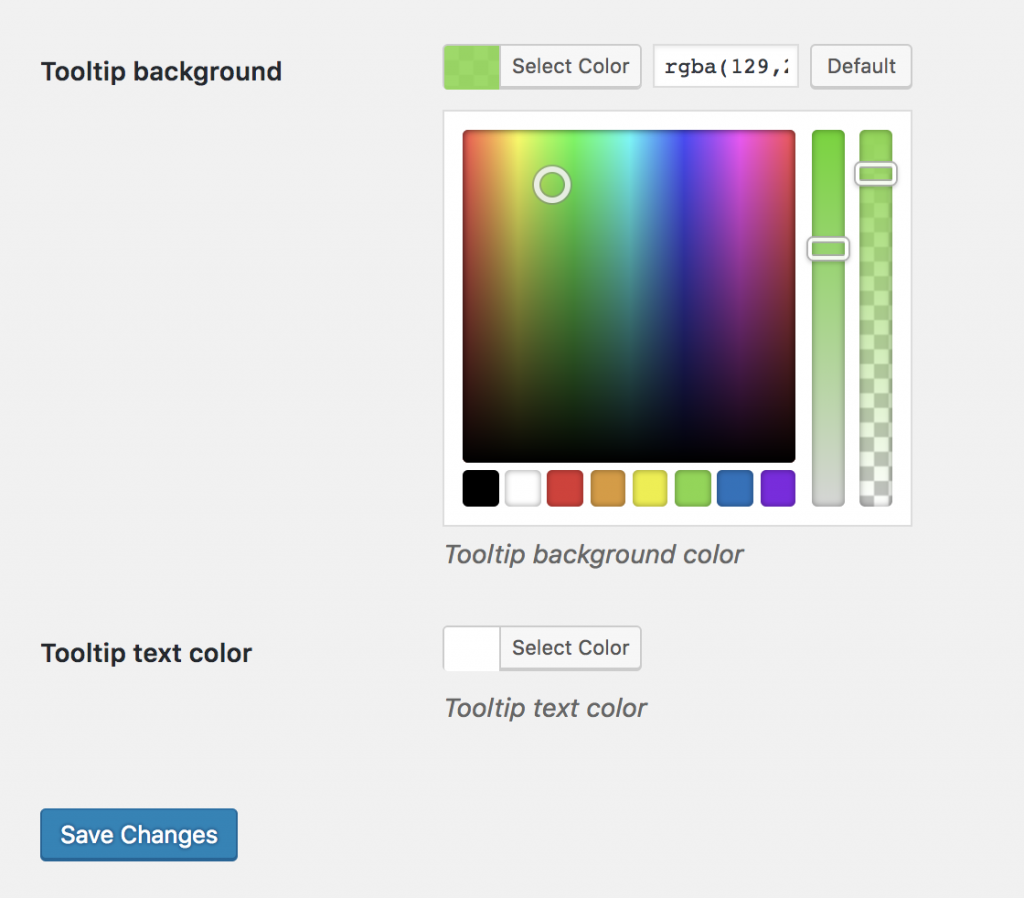
Araç ipucu ön uç Önizlemesi aşağıdaki ekran görüntüsüne benziyor.
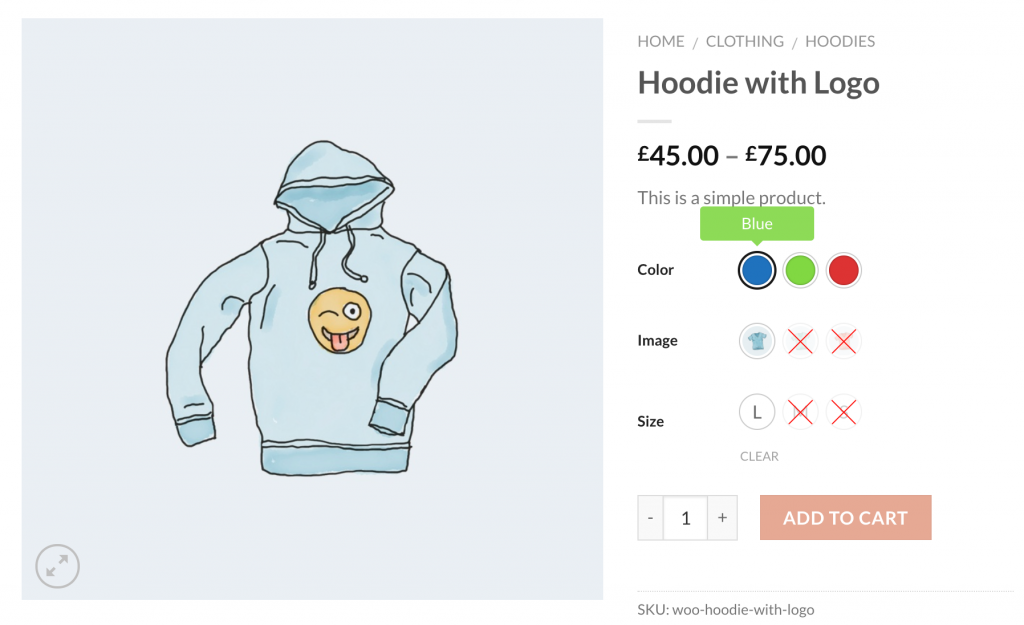
Mağaza Sayfalarında Renk Örneklerini Etkinleştir
Mağaza sayfalarında görüntü renk örneklerini etkinleştirmek için. Arşiv / Mağaza sayfasına gidin. Mağaza/arşiv sayfasında resim örneklerini göstermek için Arşivde göster ayarlarını kontrol edin. Flatsome temasında bile, mağazadaki sepete eklemeden önce ve sonra renk örneklerini Arşiv Renk Örnekleri Konumu ayarlarından etkinleştirebilirsiniz. Bunun da ötesinde, bu ayarlardan yalnızca görüntü varyasyonu renk örneğinin boyutunu kontrol edebilirsiniz.

Mağaza sayfasında renk örneklerini etkinleştirdikten sonra aşağıdaki ekran görüntüsü gibi görünüyor.
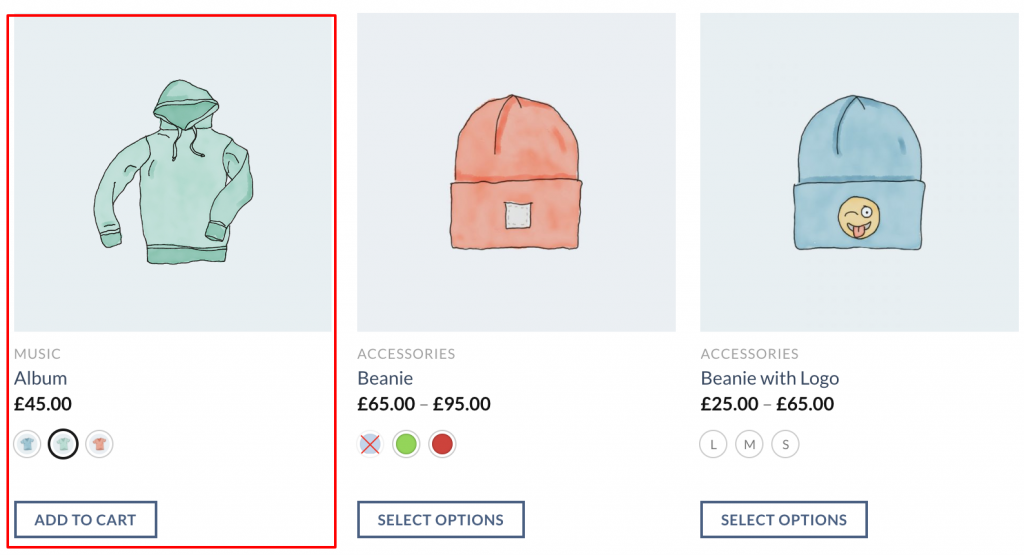
Çözüm:
Bu teknoloji sitenizin kullanılabilirliğini ve dönüşümünü artıracaktır. Flatsome Theme'de WooCommerce ürün varyasyonu renk örnekleri eklentisini kurarken herhangi bir sorunla karşılaşırsanız, aşağıdaki yorumda bana bildirin. size yardımcı olmaya çalışacağız. İstediğiniz gereksinimde herhangi bir konuya ihtiyacınız varsa. Yorumda bana bildirin. bir sonraki eğitimde bunu ele almaya çalışacağız.